
hemos recibido informes de usuario diciendo que tienen problemas para usar su teclado portátil HP. Algunos de ellos se quejaron de que ciertas teclas, como las teclas funcionales (F1, F12, etc.), son inutilizables, mientras que un pequeño número de usuarios mencionó que el teclado del portátil es totalmente inútil y tienen que recurrir a uno externo.
Si eres una de las «víctimas», no te preocupes, hay algunas formas efectivas que te van a ayudar a resolver este problema., Por favor, siga las instrucciones a continuación y obtener su teclado portátil fijo!
Paso 1: reinstale el Controlador del teclado
1) Siga la ruta: icono de inicio > Panel de Control (vista por iconos grandes)> Administrador de dispositivos.
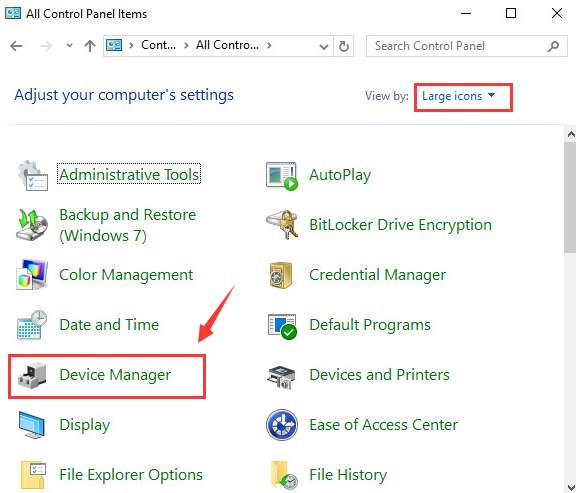
2) En la ventana Administrador de Dispositivos, haga clic para expandir los Teclados categoría. A continuación, haga clic derecho en la opción de teclado que aparece aquí y elija Desinstalar.
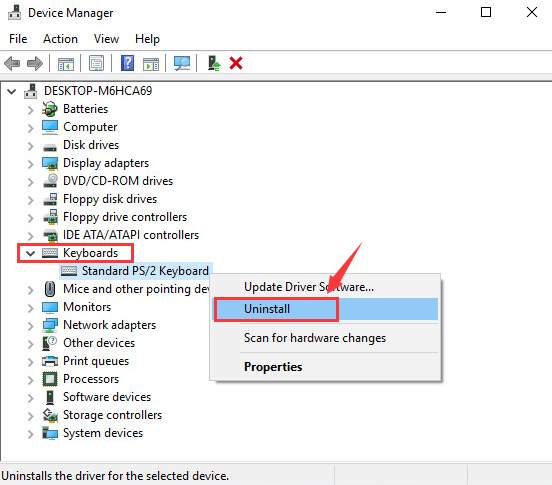
cuando se le solicite confirmar la desinstalación, presione OK para continuar.,
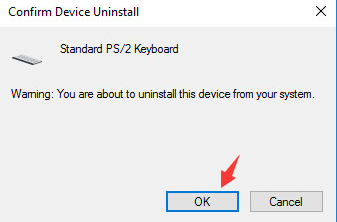
3) Espere a que la desinstale para terminar. Luego reinicie su computadora. El controlador del teclado se reinstalará automáticamente una vez que reinicie su computadora portátil.
Nota: Si necesita escribir una contraseña para iniciar sesión en su escritorio, utilice el teclado en pantalla eligiendo el icono central de los tres iconos en la esquina inferior derecha, luego seleccione Teclado en pantalla.
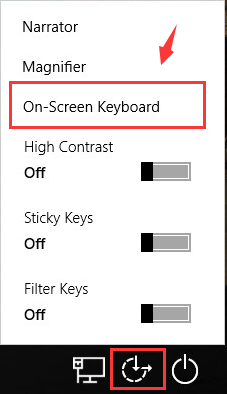
Usted será capaz de ver el teclado en pantalla aparecen., Utilice el cursor del ratón para escribir su contraseña y haga clic en la tecla Enter debería poder ver que Windows está buscando y actualizando automáticamente el controlador de teclado para usted.

Paso 2: Compruebe la configuración del teclado
1) Haga clic en el botón de inicio y, a continuación, elija el icono de configuración. A continuación, elija Time & language.
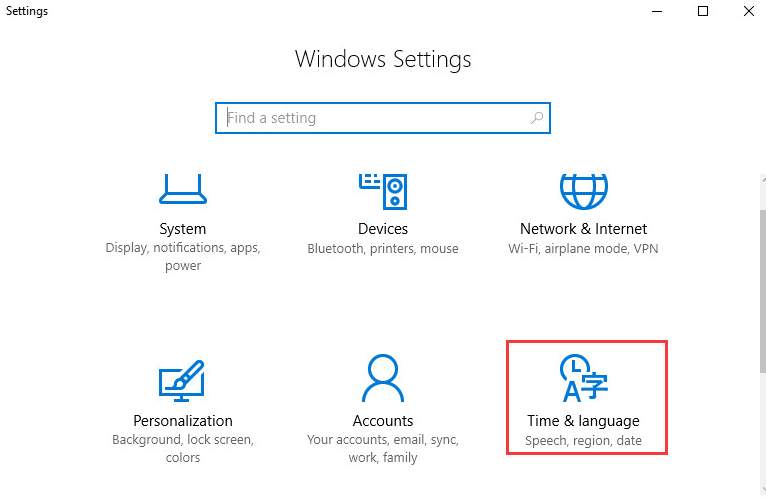
2) en el lado izquierdo del panel, Elija Region & language, luego en el lado derecho, asegúrese de que el idioma esté establecido en inglés (Estados Unidos).,
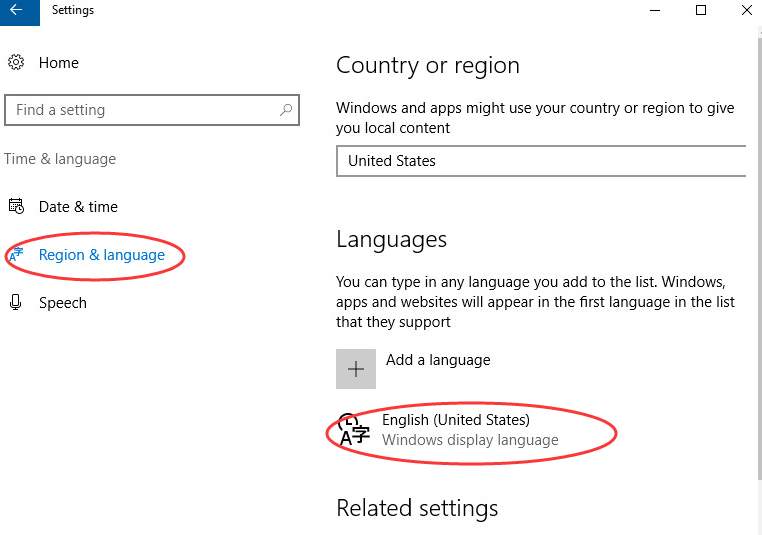
Si no, haga clic en el botón Opciones, como se muestra en la captura de pantalla.
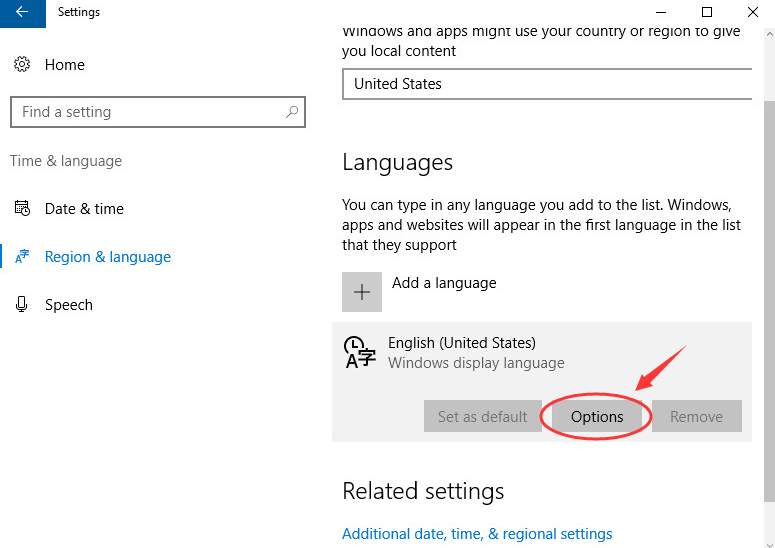
a Continuación, asegúrese de que el teclado está seleccionado como NOSOTROS.
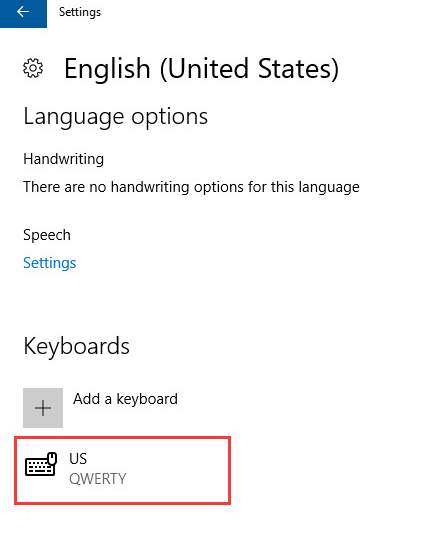
Paso 3: Probar un Teclado Externo
Si usted ha tratado de los métodos anteriores, pero que no son útiles, puede que necesite conectar un teclado externo USB y ver si el segundo teclado funciona.
1) si el teclado externo funciona perfectamente, entonces debe considerar buscar y descargar la última versión del controlador del portátil desde el soporte de HP.,
si no tienes el tiempo, la paciencia o las habilidades informáticas para actualizar tus controladores manualmente, puedes hacerlo automáticamente con Driver Easy.
puede probar su versión gratuita y actualizar sus controladores uno por uno. O puede actualizar todos sus controladores faltantes y obsoletos automáticamente con un solo clic con la versión Driver Easy Pro. No se preocupe por probarlo, ya que viene con una garantía de devolución de dinero de 30 días sin preguntas y soporte técnico profesional 24/7.,
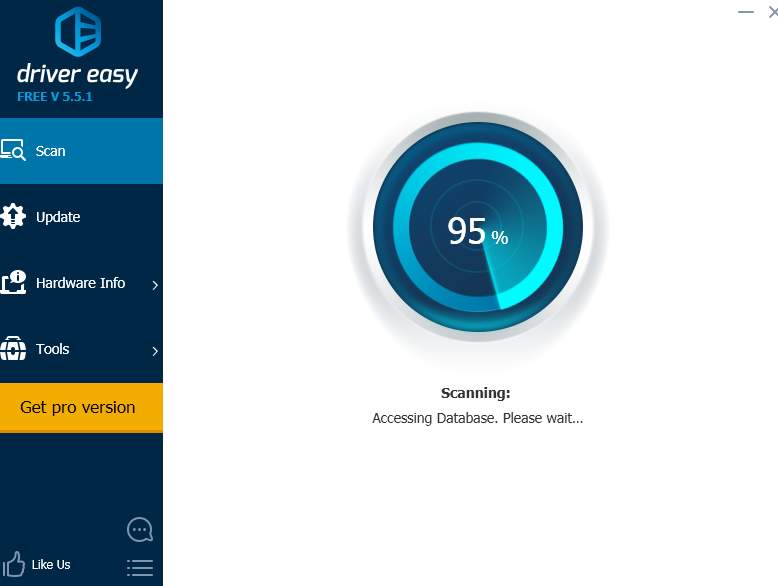
2) si su teclado externo tampoco funciona, entonces debe considerar restablecer su sistema operativo o hacer una recuperación del sistema.
para obtener más información, consulte el siguiente post:
Cómo restablecer Windows 10, la manera fácil!
Paso 4: realice un restablecimiento completo
un restablecimiento completo no eliminará ninguno de sus datos en su computadora, es un movimiento que disminuye la cantidad de energía almacenada en los componentes de hardware. Considere seguir esta opción cuando no pueda iniciar sesión en su escritorio o no pueda ir al panel de Opciones avanzadas de inicio.,
1) Apague el ordenador y asegúrese de haber desactivado o desconectado todos los dispositivos externos innecesarios. Retire el equipo de cualquier replicador de puertos o estación de acoplamiento.
2) desenchufe el adaptador de CA de la computadora y retire la batería del compartimiento de la batería. 3) Mantenga presionado el botón de encendido durante aproximadamente 15 segundos para drenar cualquier carga eléctrica residual de los condensadores que protegen la memoria.
4) Inserte la batería y el adaptador de CA en la computadora portátil, pero asegúrese de no conectar ningún dispositivo externo todavía.
5) Pulse el botón de encendido para encender el ordenador.,
Si se abre el menú de inicio, use la tecla de flecha para seleccionar Iniciar Windows normalmente y presione la tecla Enter en su teclado.
- HP
- teclado
Deja una respuesta